- 插座 | Python(1)
- 插座 | Python
- 插座和端口之间的区别?
- 插座和端口之间的区别?(1)
- 什么是插座? -指导点
- 什么是插座? -指导点(1)
- ios (1)
- 什么是动作 (1)
- 篮球插座 io - Javascript (1)
- 篮球插座 io - Javascript 代码示例
- HTML|动作属性(1)
- HTML|动作属性
- vuex 从另一个动作调用动作 (1)
- 角度构建路由器插座不起作用 - TypeScript (1)
- 角度构建路由器插座不起作用 - TypeScript 代码示例
- vuex 从另一个动作调用动作 - 任何代码示例
- ios - 任何代码示例
- 角度构建无法加载路由器插座 - TypeScript (1)
- 什么是动作 - 任何代码示例
- 角度构建无法加载路由器插座 - TypeScript 代码示例
- AJAX-动作(1)
- AJAX-动作
- 表单动作 php (1)
- Selenium Python中的动作链(1)
- Selenium Python中的动作链
- html中的表单动作(1)
- 表单动作 php 代码示例
- html代码示例中的表单动作
- 识别动作 javascript (1)
📅 最后修改于: 2020-12-08 06:18:16 🧑 作者: Mango
iOS中的动作和出口分别称为ibActions和ibOutlets ,其中ib代表界面构建器。这些与UI元素相关,我们将在视觉上知道如何实现它们之后再对其进行探索。
行动与出路–涉及的步骤
步骤1-让我们使用我们的第一个iPhone应用程序。
步骤2-从导航器部分的文件中选择ViewController.xib文件。
步骤3-现在,您可以从窗口右侧的库窗格中选择UI元素,如下所示。
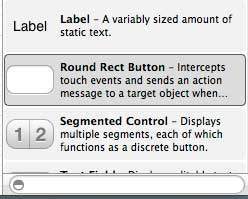
步骤4-您可以将UI元素拖放到界面构建器中的视图中。
步骤5-让我们在视图中添加标签和圆角矩形按钮。
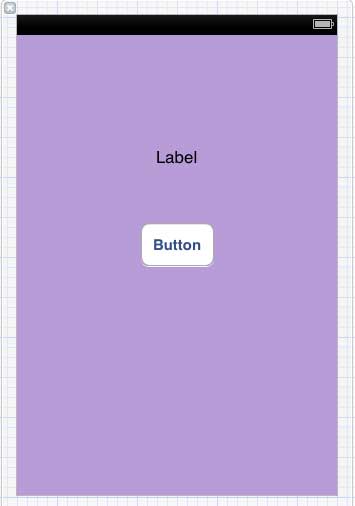
步骤6-从右上角的工作区工具栏中的“编辑器选择器”按钮,如下所示。
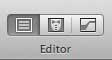
选择助手编辑器按钮。
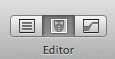
步骤7-我们将在中心的编辑器区域中看到两个窗口,一个是ViewController.xib文件,另一个是ViewController.h。
步骤8-现在,右键单击标签,然后选择,按住并拖动新的参考出口,如下所示。
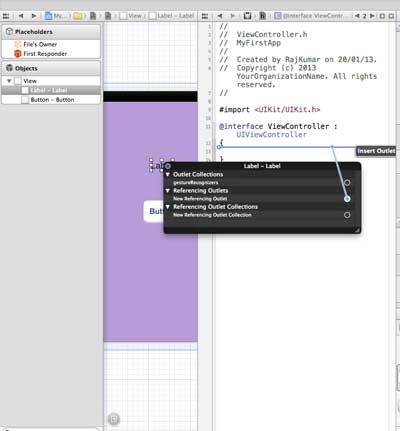
步骤9-将花括号之间的ViewController.h放下。如果文件中没有大括号,请在执行此操作之前添加ViewController。您会发现一个弹出窗口,如下所示。
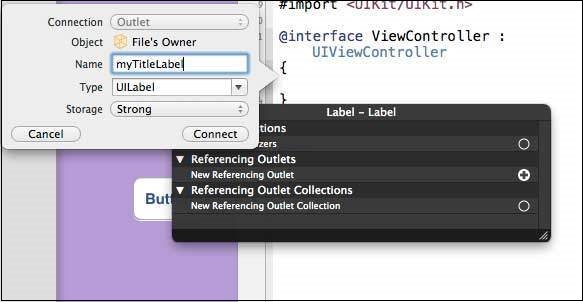
步骤10-键入插座的标签名称,这里我们使用了标签myTitleLabel。单击连接,ibOutlet将完成。
步骤11-同样,要添加动作,请右键单击“ Round rect”按钮,选择“ touch up inside”并将其拖动到花括号下方。
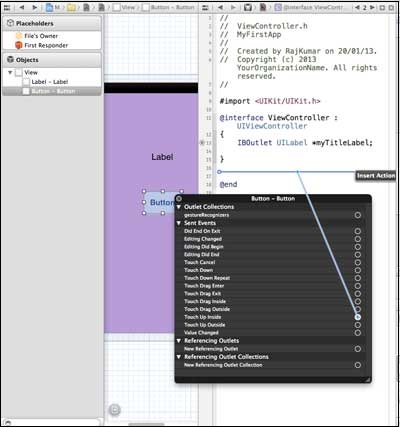
步骤12-将其拖放并命名为setTitleLabel。
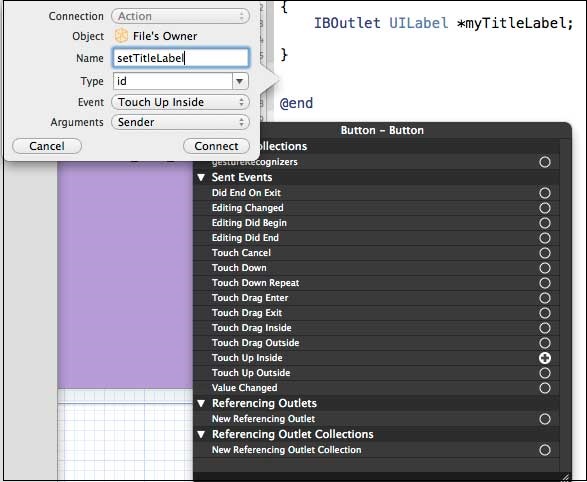
步骤13-选择ViewController.m文件,您将找到如下所示的方法。
-(IBAction) setTitleLabel:(id)sender {
}
步骤14-在上面的方法中添加如下所示的语句。
[myTitleLabel setText:@"Hello"];
步骤15-现在让我们通过选择运行按钮来运行程序。您将看到以下输出。
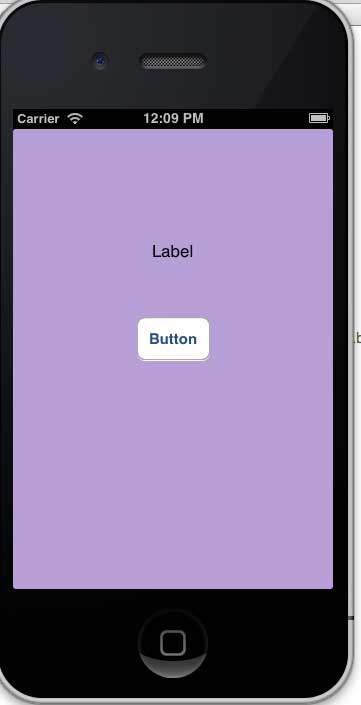
步骤16-现在单击按钮。
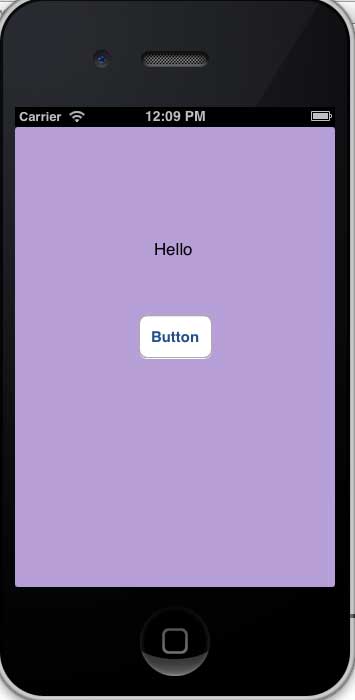
步骤17-我们创建的标签已通过按钮上的操作更改。
步骤18-从以上示例中,我们可以得出结论,IBOutlet创建了对UIElement的引用(此处为UILabel)。同样,IBAction将UIButton与方法联系起来,该方法在内部事件触摸时被调用。
步骤19-您可以在创建动作时通过选择不同的事件来尝试动作。